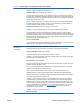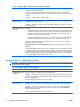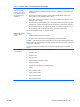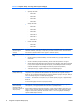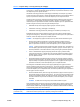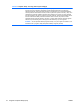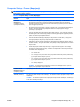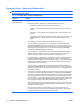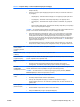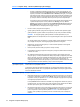Computer Setup (F10) Utility Guide
Kot maksimalno hitrost eSATA lahko izberete 1,5 Gbps ali 3,0 Gpbs. Privzeto je hitrost omejena na
1,5 Gbps za maksimalno zanesljivost.
POZOR: Posvetujte se s proizvajalcem pogona eSATA in kabla, preden omogočite hitrost
3,0 Gpbs. Nekatere kombinacije pogonov in kablov morda pri hitrosti 3,0 Gpbs ne bodo delovale
zanesljivo.
OPOMBA: eSATA ni na voljo za sisteme USDT.
DPS Self-Test
(Samopreskus DPS)
Omogoča samopreskuse na pogonih ATA, ki podpirajo samopreskuse sistema za zaščito pogonov
(Drive Protection System – DPS).
OPOMBA: Ta možnost bo prikazana le, če je na računalnik priključen vsaj en pogon, ki lahko izvaja
samopreskuse DPS.
Boot Order (Zagonsko
zaporedje)
Omogoča:
●
Določanje zaporedja, v katerem računalnik preverja, ali je mogoč zagon operacijskega sistema
s priključenih naprav (kot so disketni pogon, trdi disk, optični pogon ali omrežna kartica). Vsako
posamezno napravo na seznamu lahko vključite ali izključite iz zaporedja iskanja naprav, s
katerih je mogoč zagon operacijskega sistema.
●
Določanje zaporedja priključenih trdih diskov. Prvi trdi disk v vrstnem redu bo imel prednost v
zagonskem zaporedju in bo prepoznan kot pogon C (če so naprave sploh priključene).
OPOMBA: Dodelitve črk pogonov iz okolja MS-DOS morda ne bodo več veljavne po zagonu
operacijskega sistema, ki ni MS-DOS.
Shortcut to Temporarily Override BootOrder (Bližnjica za začasno razveljavitev zagonskega
zaporedja)
Če želite samo enkrat zagnati operacijski sistem z naprave, ki ni tista, ki je nastavljena za privzeto
v zagonskem zaporedju, znova zaženite računalnik in pritisnite F9, ko lučka monitorja zasveti zeleno.
Po končanem samopreskusu ob zagonu bo na zaslonu prikazan seznam naprav, s katerih je mogoč
zagon operacijskega sistema. S puščičnimi tipkami izberite želeno zagonsko napravo in pritisnite
Enter. Računalnik se bo enkrat zagnal z izbrane naprave.
Computer Setup – Security (Varnost)
OPOMBA: Podpora za posamezne možnosti programa Computer Setup se lahko razlikuje glede na
konfiguracijo strojne opreme.
Tabela 4 Computer Setup – Security (Varnost)
Možnost Opis
Setup Password (Geslo
za nastavitev)
Omogoča nastaviti in omogočiti nastavitveno (skrbniško) geslo.
OPOMBA: Če je omogočeno geslo za nastavitev, ga boste potrebovali za spreminjanje možnosti
programa Computer Setup, programiranje ROM-a in spreminjanje določenih nastavitev funkcije Plug
and Play v okolju Windows.
Za več informacij glejte Priročnik za upravljanje namizja.
Power-On Password
(Geslo za vklop)
Omogoča nastaviti in omogočiti zagonsko geslo. Poziv za vnos zagonskega gesla se prikaže po
napajalnem ciklu. Če uporabnik ne vpiše pravilnega zagonskega gesla, se enota ne bo zagnala.
OPOMBA: To geslo se ne prikaže ob toplih zagonih, kot so Ctrl+Alt+Delete ali Restart from
Windows (Ponovni zagon iz OS Windows), razen če je omogočeno pod Password Options
(Možnosti gesla) (glejte spodaj).
Za več informacij glejte Priročnik za upravljanje namizja.
Tabela 3 Computer Setup – Storage (Shranjevanje) (Se nadaljuje)
6 Program Computer Setup (F10) SLWW